
오랫동안 Epson Stylus Photo PX660 Compact 프린터 모델은 여전히 사용자에게 인기가 있습니다. 일부 사용자는 컴퓨터에 처음 연결할 때 이러한 장비 용 드라이버를 설치하는 작업을 수행하고 적절한 파일을 다운로드 할 방법을 알지 못합니다. 우리는 다음 지침에 사용 가능한 모든 방법을 자세히 설명하는이 작업을 해결하는 데 도움이되도록 돕고 싶습니다.
우리는 Epson Stylus 사진 PX660을 위해 드라이버를 찾고 있습니다.
디스크 실행 디스크의 사용과 관련된 일 실시 예에서만 확장되지는 않습니다. 첫째, 그러한 미디어의 적용 주제는 그것이 모든 사람이 아니라는 사실 때문에 무의미하게되고, 대부분의 현대적인 컴퓨터에는 단순히 DVD 드라이브가 없습니다. 둘째,이 방법을 구현하면서, 가장 중요한 초보자 사용자는 디스크를 드라이브에 삽입하고 설치를 시작하면됩니다. 따라서 우리는 즉시 더 많은 관련 솔루션으로 가도록 제안합니다.방법 1 : 공식 엡손 지원 페이지
Epson Stylus Photo PX660 용 드라이버를 다운로드하고 설치하는 첫 번째 방법으로 우리는 최신 버전의 호환 가능한 파일을 찾는 가장 쉬운 방법이기 때문에 제조업체의 공식 웹 사이트를 가져 왔고 확실히 노동자가 될 것입니다.
공식 웹 사이트 엡손으로 가십시오
- 먼저 엡손 메인 페이지로 이동하여 "드라이버 및 지원"절을 열 수 있습니다.
- 여기서 원하는 모델의 이름을 입력하여 검색 문자열을 사용하고 표시된 목록에서 선택하여 적절한 결과로 이동하십시오.
- 제품 페이지에서 "드라이버 및 매뉴얼"섹션을 엽니 다.
- 드라이버 및 유틸리티 섹션을 확장하고 소프트웨어에주의하십시오. 그런 다음 장치와의 상호 작용을 단순화하는 그래픽 인터페이스로 응용 프로그램을 다운로드 할 수 있습니다 (예 : 스캔 한 문서가 화면에 표시됩니다.
- 사용 가능한 드라이버 목록을 표시하려면 목록을 돌리고 거기에서 적절한 옵션을 선택하여 운영 체제의 사용 버전을 지정해야합니다.
- 그런 다음 프린터 드라이버의 최신 버전이 같은 페이지에 나타납니다. 이 프로세스를 시작하려면 "다운로드"를 클릭하십시오.
- 아카이브 다운로드가 끝나고 그 다음으로 이동하십시오.
- 실행 파일을 실행하십시오.
- "설정"버튼을 클릭 하고이 작업이 성공했음을 알리는 통지를 기다리십시오.
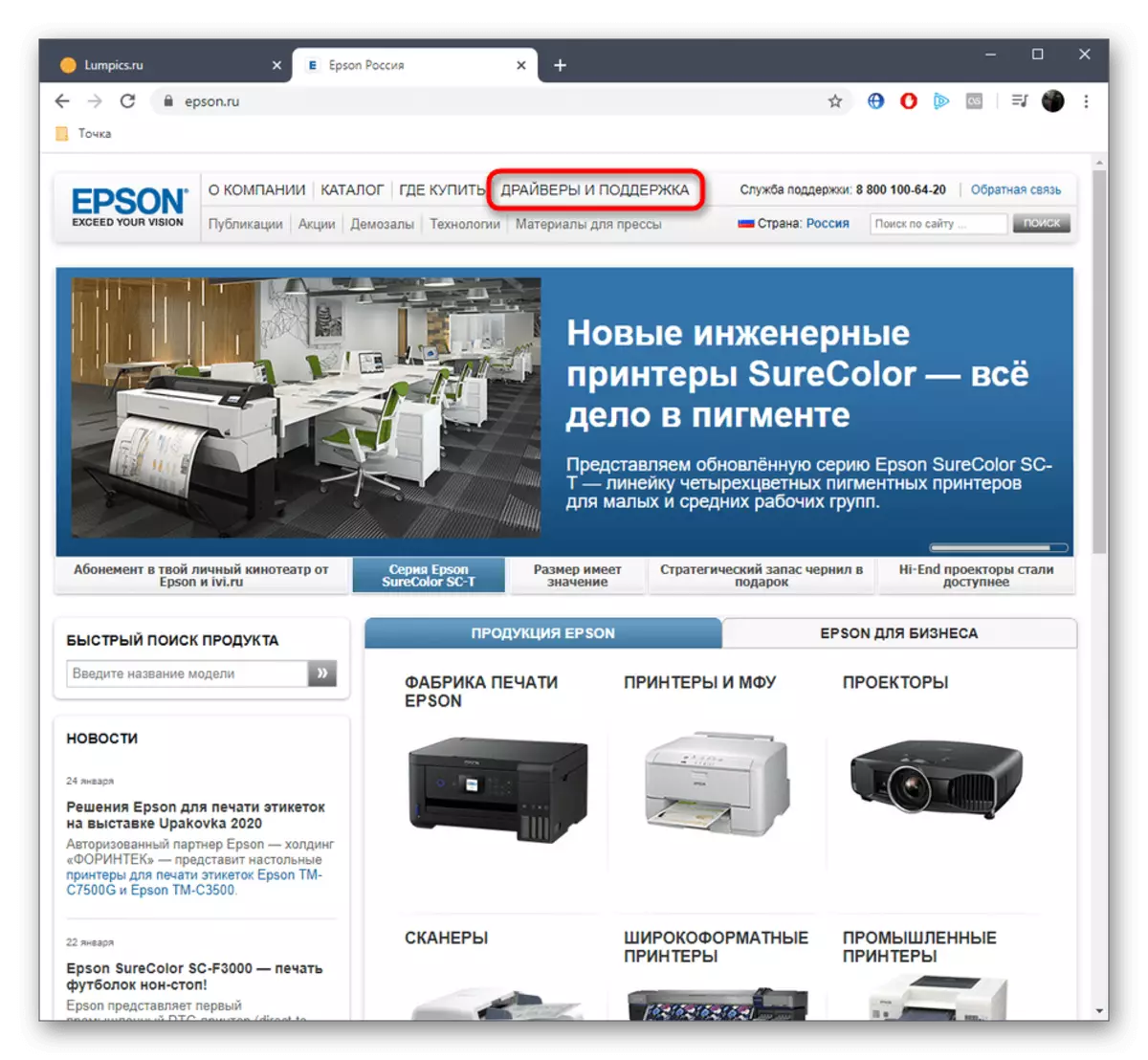
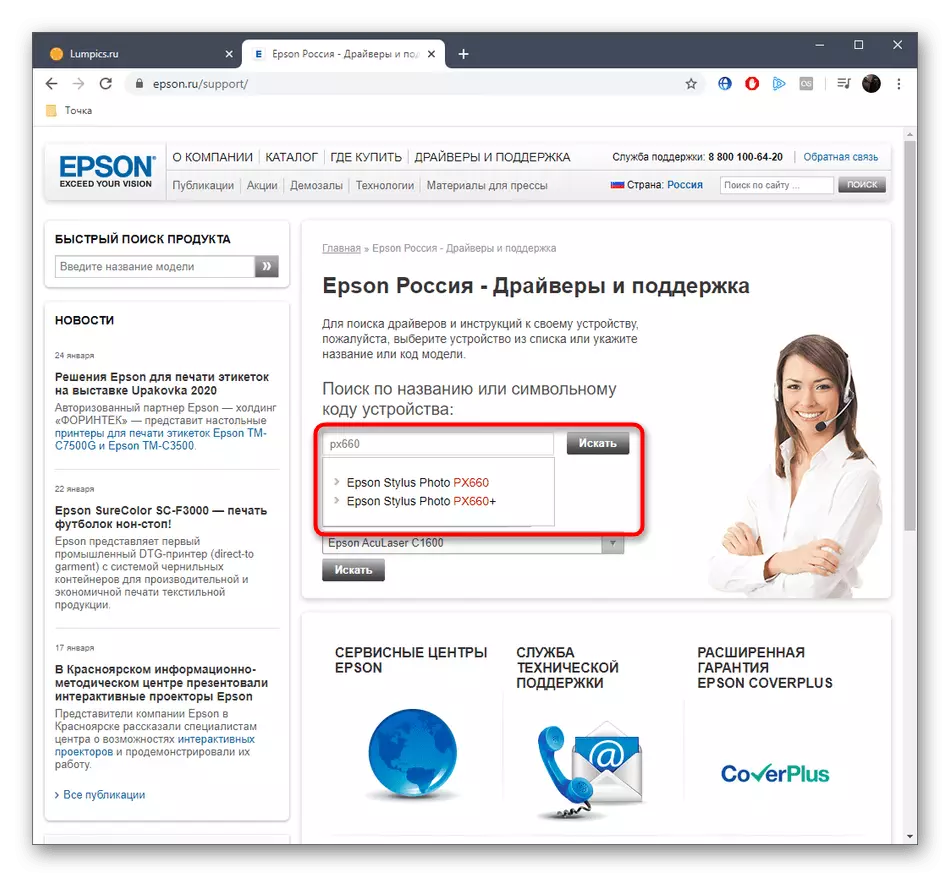
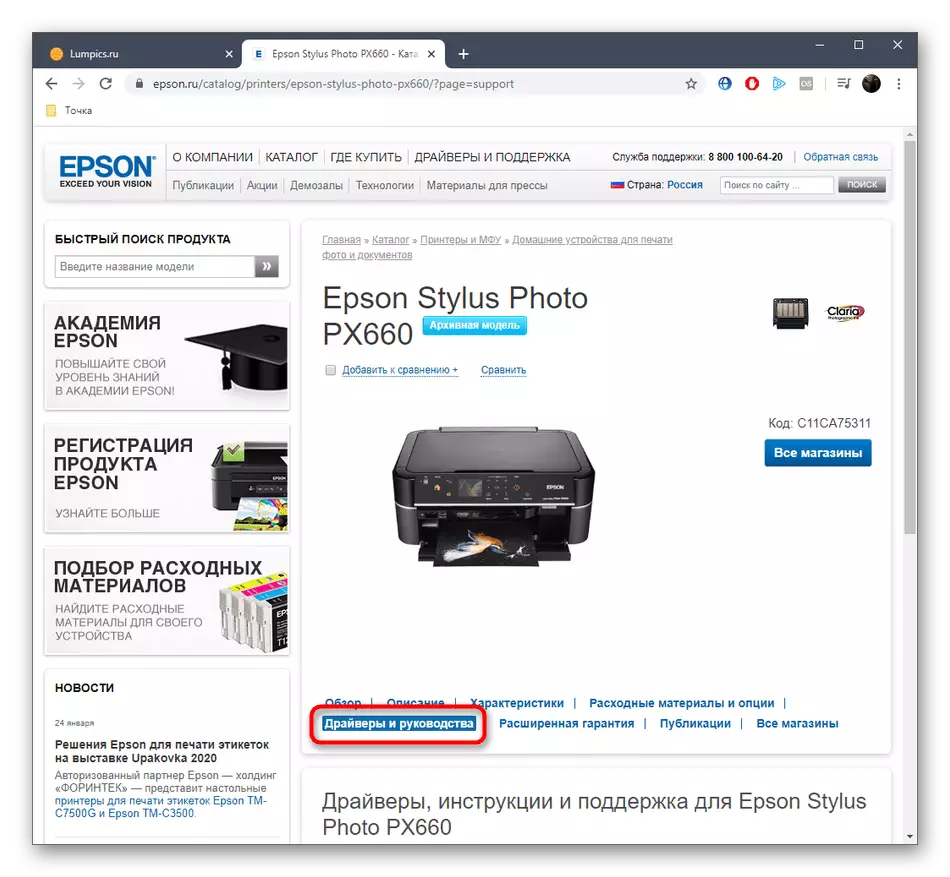
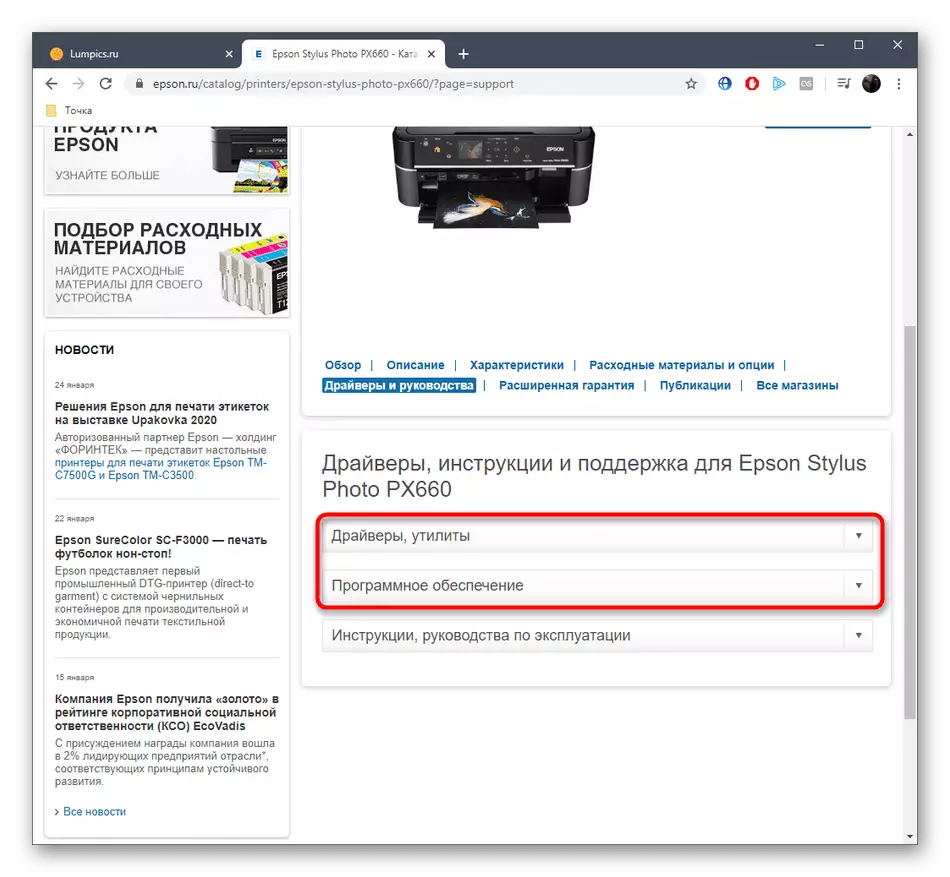
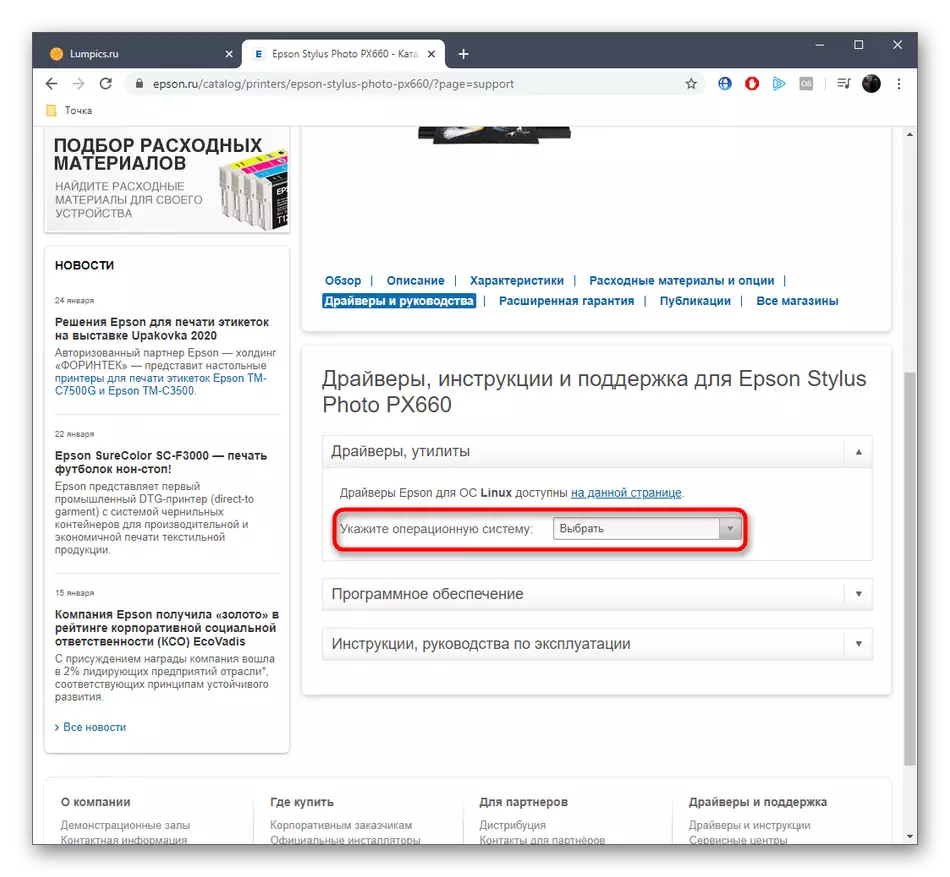
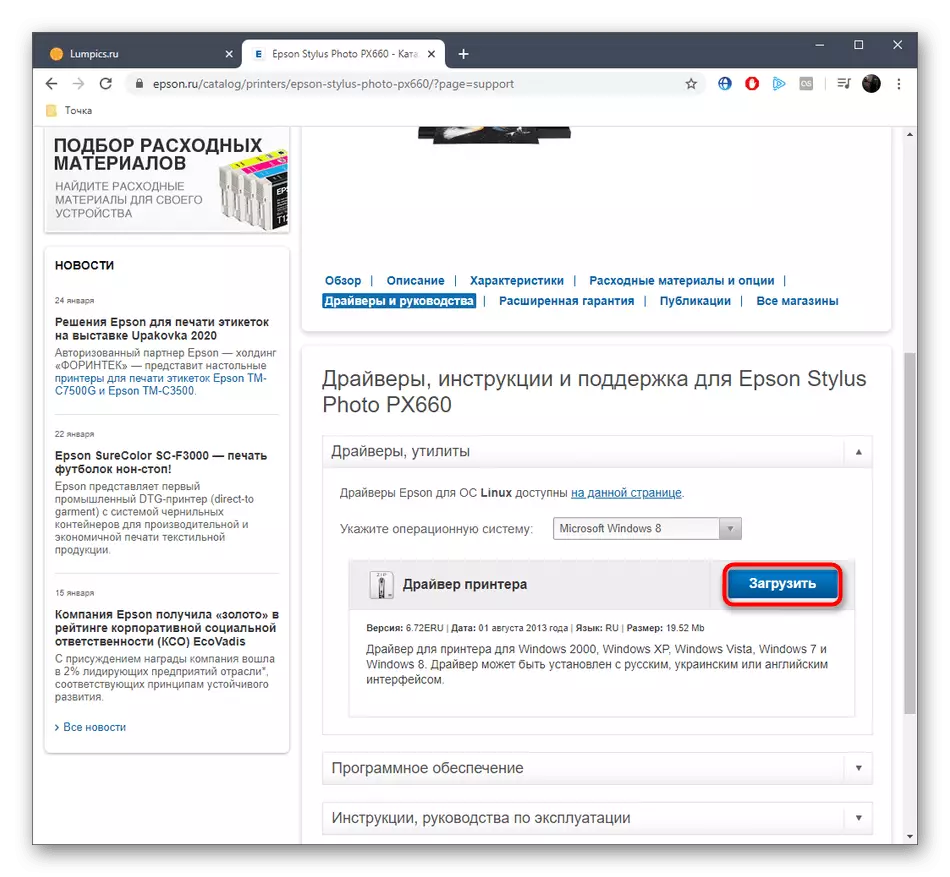
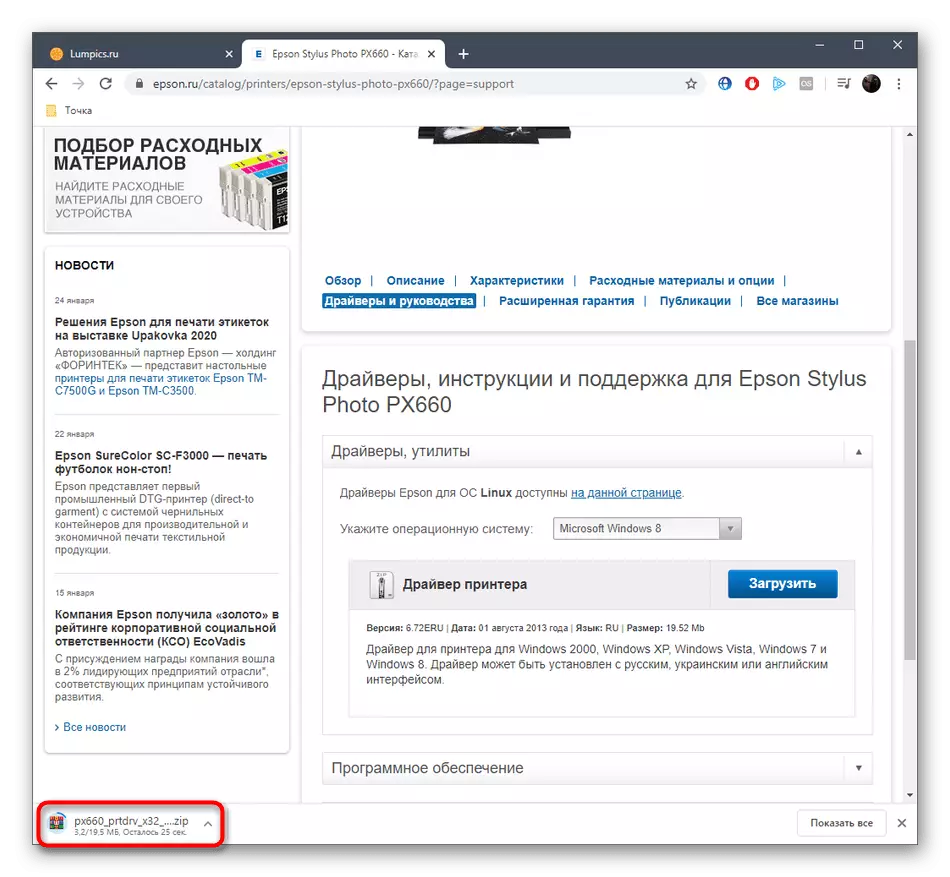
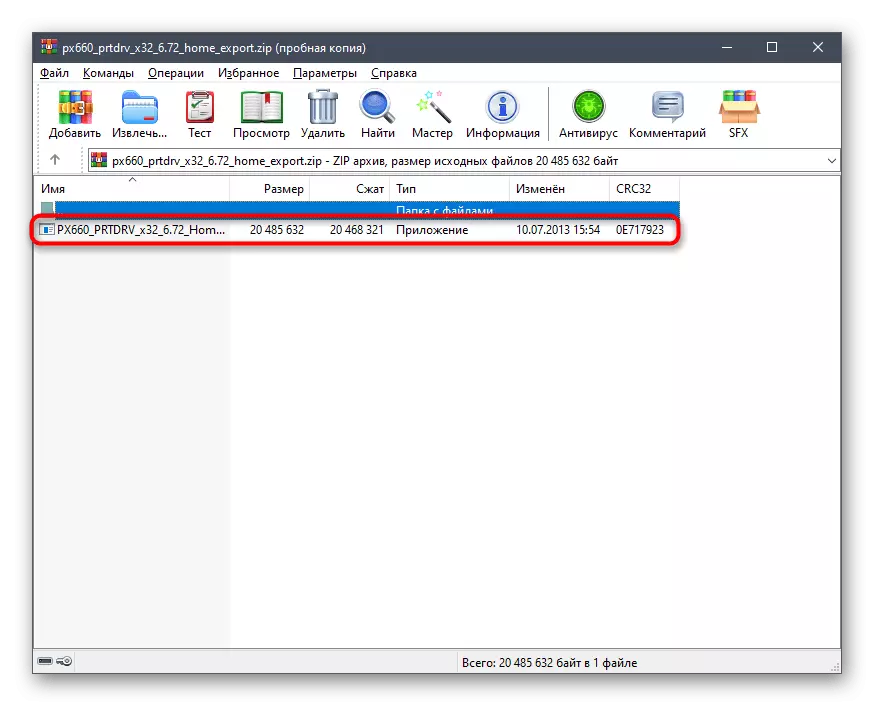
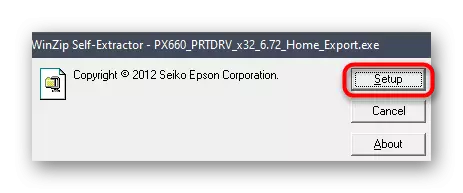
설치 직후에 프린터가 해당 목록에 표시되며 인쇄를 위해 선택할 수 있지만 인쇄물 자체가 시작되지 않거나 컴퓨터에 장치를 다시 연결하거나 모든 변경 사항이 적용되도록 단순히 재부팅하십시오.
방법 2 : 개발자의 유틸리티
어떤 이유로 이전 옵션을 사용하지 않은 경우 EPSON의 브랜드 유틸리티에주의를 기울이는 것이 좋습니다. 지원되는 모든 모델과 완벽하게 상호 작용하고 호환되는 드라이버를 자동으로 찾을 수 있습니다. 사용자로부터 다운로드하는 것이 필요합니다 만 업데이트를 검색하는 프로세스를 설치하고 활성화하십시오.
공식 사이트에서 엡손 소프트웨어 업데이터 다운로드
- EPSON 소프트웨어 업데이터로 이동 하여이 응용 프로그램을 다운로드하려면 특별히 지정된 버튼을 클릭하십시오.
- 다운로드가 완료되면 수신 된 실행 파일을 시작하십시오.
- 설치 마법사에서 마커가 긍정적 인 포인트를 표시하고 "확인"을 클릭하여 다음 단계로 이동하십시오.
- 이 유틸리티의 설치를 기대하십시오.
- 장치 목록에서 EPSON 소프트웨어 업데이터를 실행 한 후 사용자가 컴퓨터에 연결 한 후에 만 프린터 자체 가이 목록에만 표시됩니다.
- 틱이 드라이버와 설치하려는 추가 소프트웨어를 발견 한 다음 활성 버튼 "설치"를 클릭합니다.
- 우리는 드라이버를 설치하기 위해 라이센스 계약 조건을 다시 확인해야합니다.
- 나타나는 다음 창에서 "시작"을 클릭하십시오.
- 설치가 끝나고 마침 버튼을 클릭하여 엡손 소프트웨어 업데이터를 완성하십시오.
- 장치가 작동 할 준비가되었음을 알립니다.
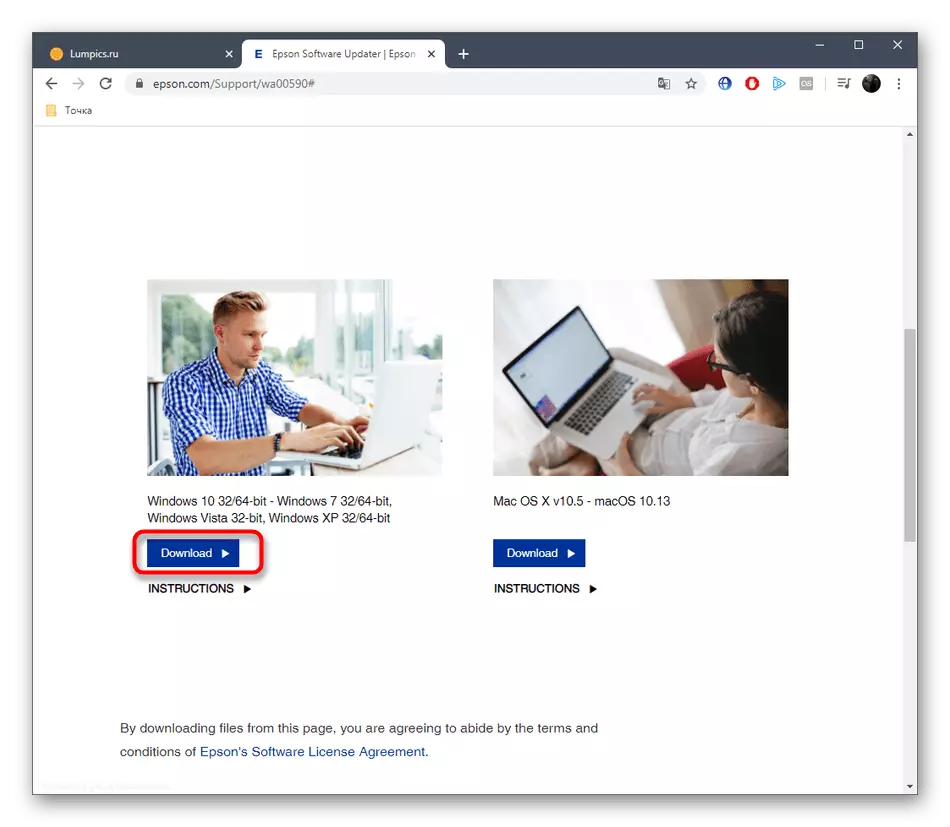

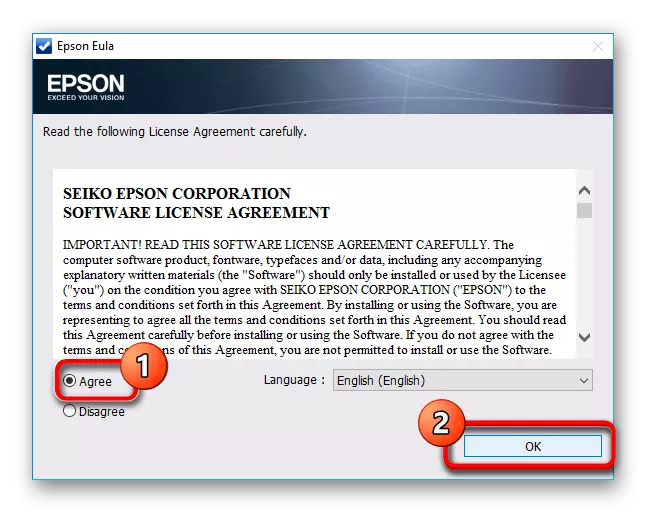

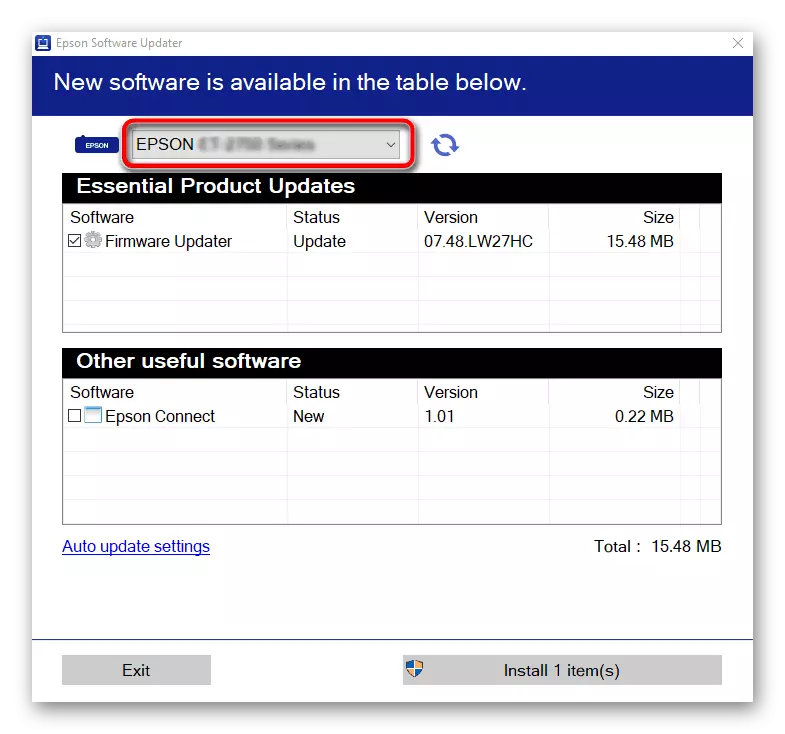
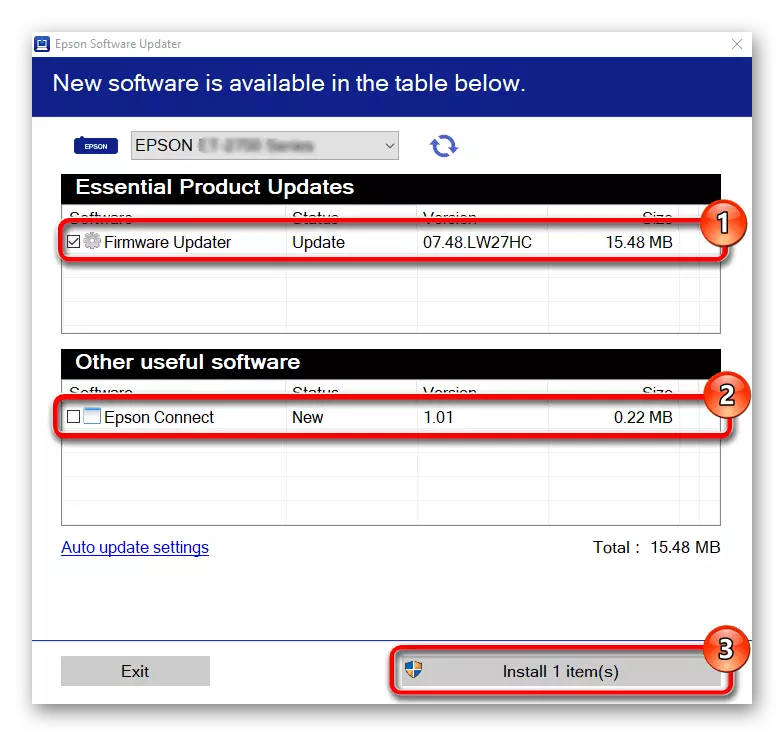
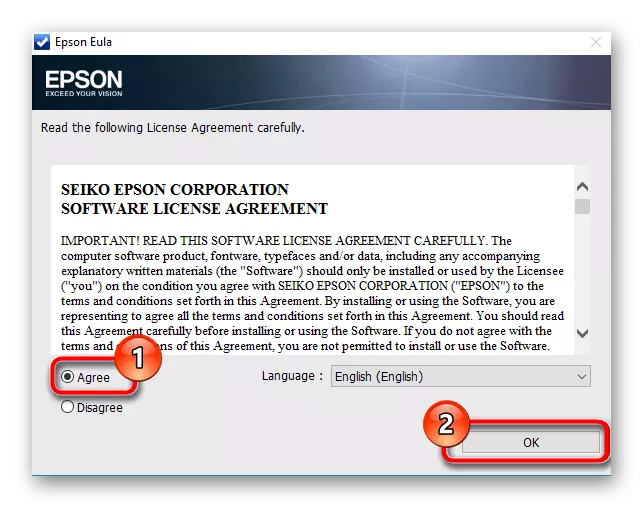
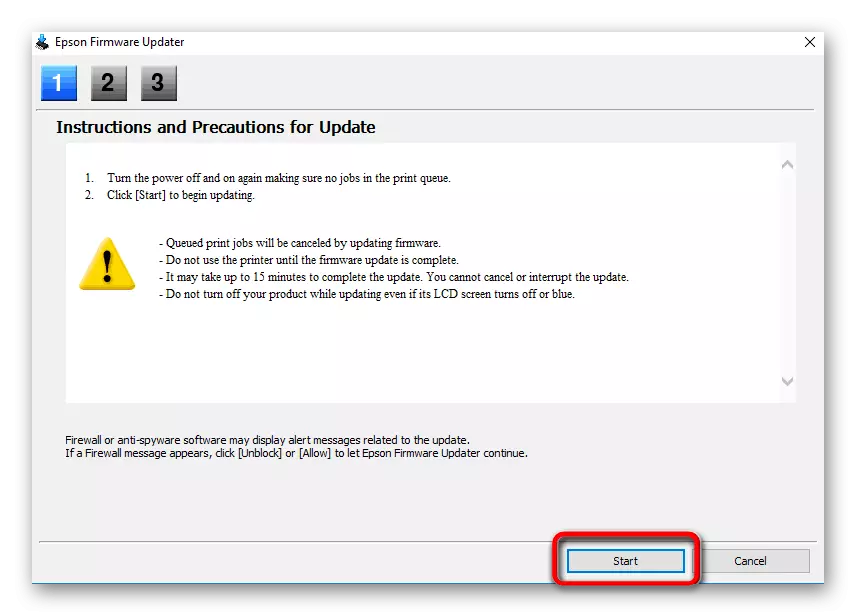
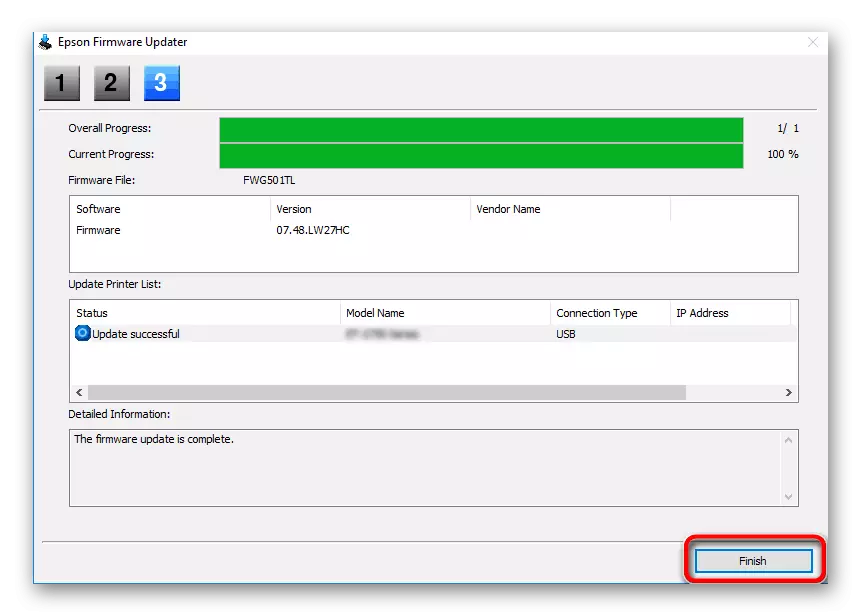
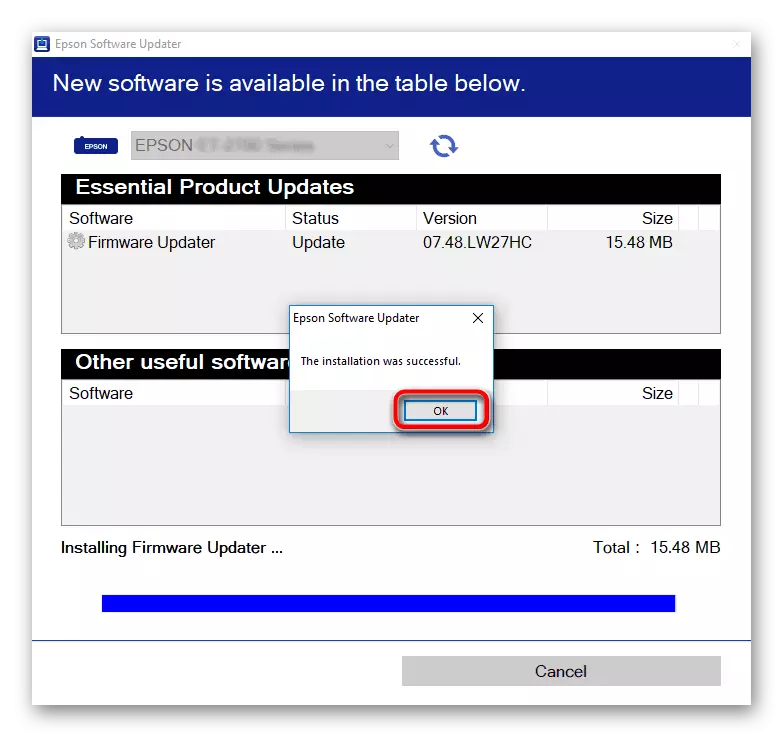
방법 3 : 보조 프로그램
위에서 논의한 유틸리티와 비슷한 원칙을 사용하는 타사 개발자의 솔루션이 있지만, 특이성은 Epson Stylus Photo PX660을 포함하여 가장 잘 알려진 구성 요소 및 주변 장치와 상호 작용하는 것입니다. 이러한 프로그램을 선택하려면 링크를 클릭하여 참조를 클릭하여 사이트에서 별도의 리뷰를 탐색 할 것을 권합니다.
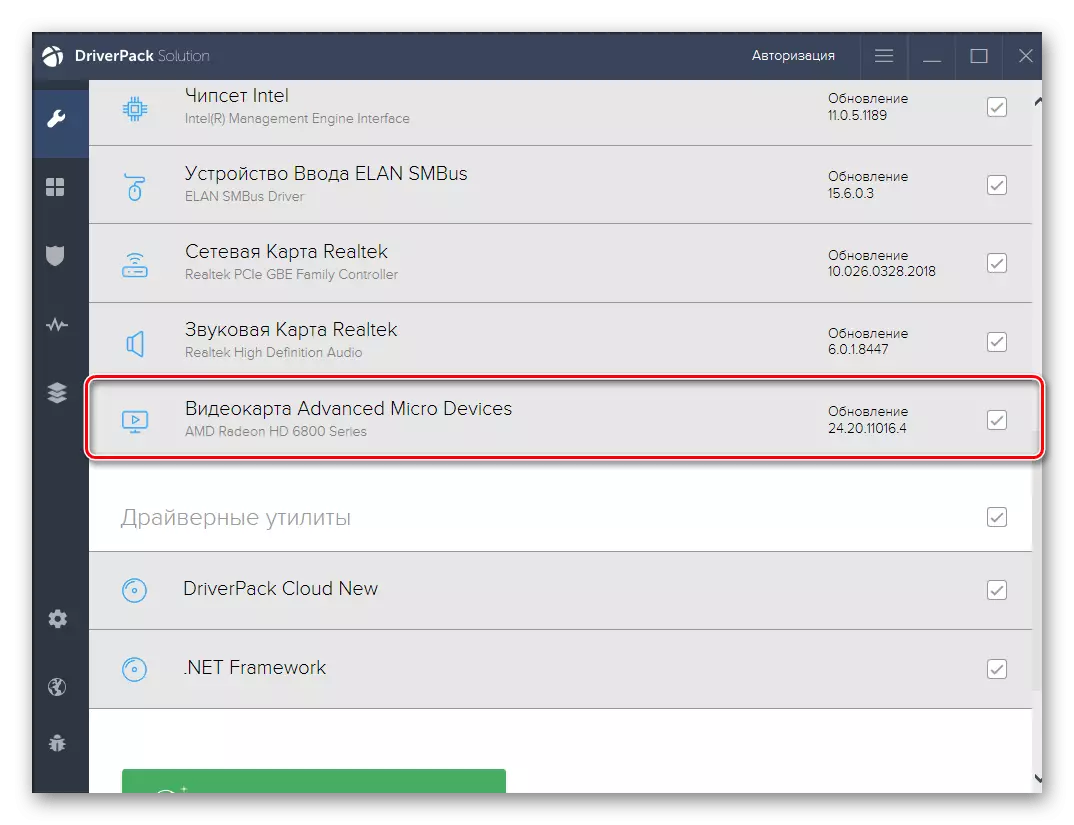
자세히 읽어보십시오 : 드라이버 설치를위한 최고의 프로그램
이러한 소프트웨어를로드 한 후 프린터를 컴퓨터에 연결하여 스캔 중에 인식하는 동안 컴퓨터에 연결하십시오. 결과적으로 드라이버를 업그레이드 할 수있는 장치 목록을 받게됩니다. 엡손 스타일러스 사진 PX660을 마시고 필요한 파일을 다운로드하십시오. 이러한 소프트웨어에서 처음 작업을 수행하면 DriverPack 솔루션의 예에서 설명한 설명서를 사용하도록 조언합니다. 거의 모든 프로그램이 똑같이 작동하기 때문에 범용으로 고려하십시오.
자세히보기 : DriverPack 솔루션을 통해 드라이버를 설치하십시오
방법 4 : 프린터 소프트웨어 식별자
Windows의 장치 관리자 메뉴를 통해 고유 한 인쇄 장비 식별자를 정의 할 수 있습니다. 프린터를 컴퓨터로 연결 한 직후에 표시해야합니다. 엡손 스타일러스 사진 PX660이 코드에는 이런 종류가 있습니다.
USBPrint \ epsonepson_stylus_ph6033.
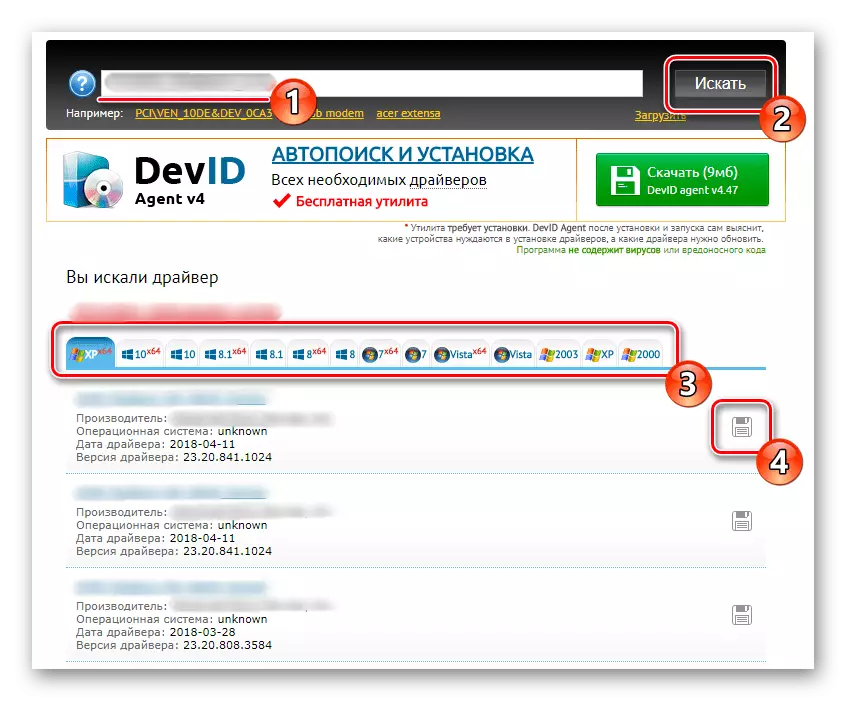
이제 오늘 설정된 작업을 해결하기 위해이 식별자의 사용에 영향을 미칩니다. 소프트웨어 ID를 통해 발견 된 적합한 드라이버를 다운로드하도록 설계된 특수 사이트 검색에 입력 할 수 있습니다. 엄청난 양의 웹 서비스가 있으며, 다른 기사에서 가장 인기있는 곳에 대해 알아보십시오.
자세히보기 : ID로 드라이버를 찾는 방법
방법 5 : 표준 창
오늘날의 자료의 최종 방법은 표준 Windows 도구와 관련되어 있으며 엡손 스타일러스 사진 PX660에 대한 수동 모드에서 소프트웨어를 설치할 수 있습니다. 불행히도, 드라이버는 기본 제공 도구를 통해이 모델이 작동하지 않지만 완벽하게 호환되는 소프트웨어가 있습니다. 장치의 완전한 정확성이 보장되지 않으므로 이전 옵션이 귀하에게 적합하지 않은 경우에만이 방법을 적용 할 것을 권합니다.
- "시작"을 열고 장비의 형태로 아이콘을 클릭하여 "매개 변수"메뉴로 이동하십시오.
- 여기서 "장치"타일을 클릭하십시오.
- 이 메뉴에서 범주 "프린터 및 스캐너"로 이동하십시오.
- 장비 추가 작업을 실행하십시오.
- 비문이 나타나면 "필요한 프린터가 목록에 누락되었는지"를 클릭하고 열리는 창에서 수동 드라이버 설치 모드를 선택하십시오.
- 프린터의 포트를 변경할 수 있습니다. 선택할 가치가있는 것이 무엇인지 모르면 기본값을 그대로 두십시오.
- 나타나는 테이블 아래에서 업데이트를 실행하는 버튼을 클릭하십시오.
- 새 장치 목록을 표시 한 후 제조업체 및 모델 스타일러스 사진 RX630 (m)을 선택하십시오.
- 이름 표준을 남겨 두거나 필요한 경우 변경하십시오.
- 설치가 완료 될 때까지 기다리십시오.
- 그런 다음 프린터가 다른 로컬 네트워크 구성원을 사용할 경우 공유를 구성 할 수 있습니다.
- Epson Stylus Photo PX660의 성공적인 설치에 대해 알리는 것이 알려줍니다. 테스트 페이지의 테스트를 실행하고 해당 할당하려는 경우 "이 기본 프린터 사용"확인란을 선택하십시오.
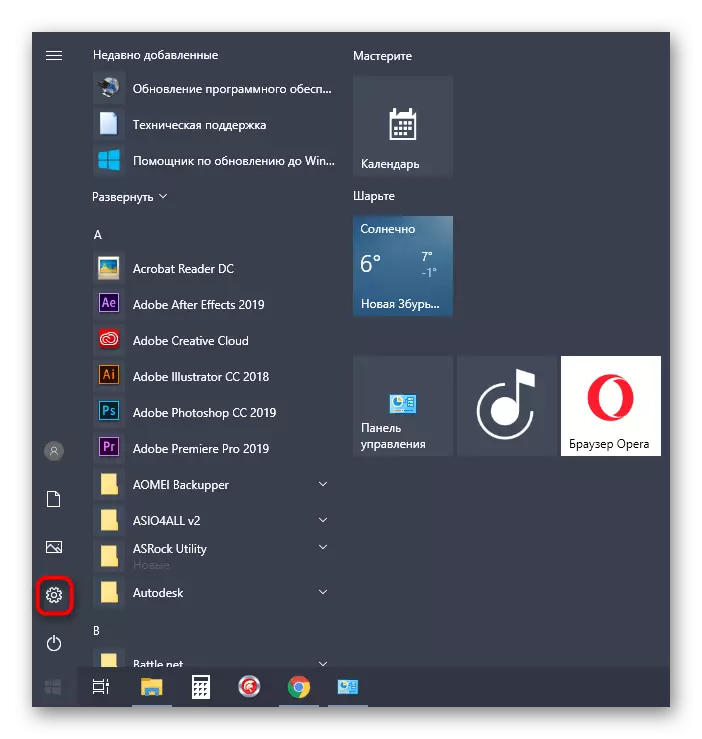
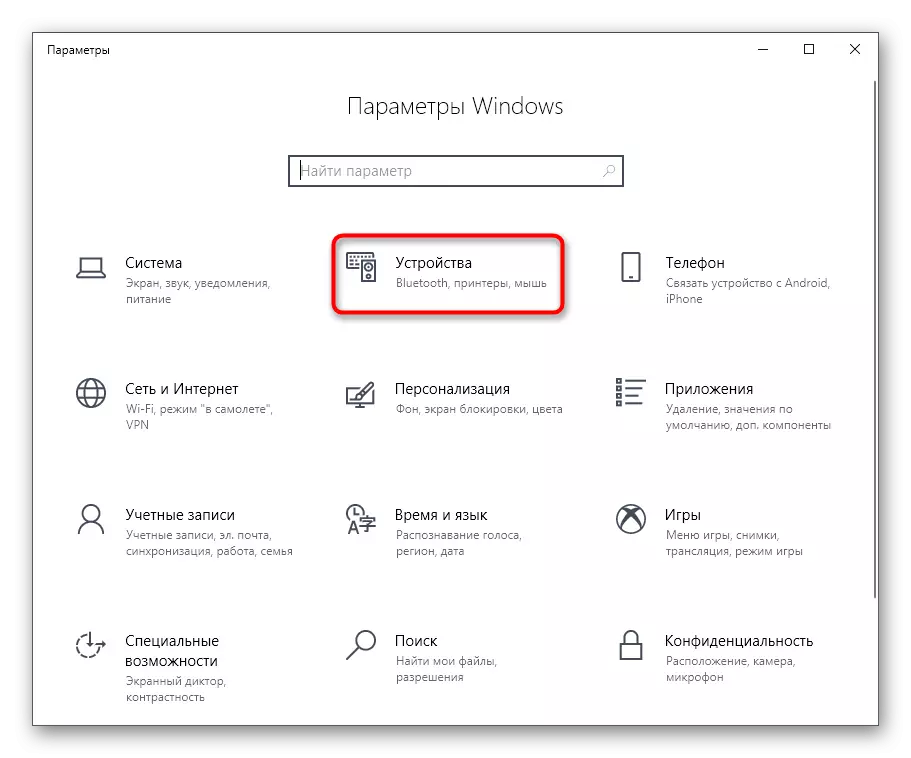

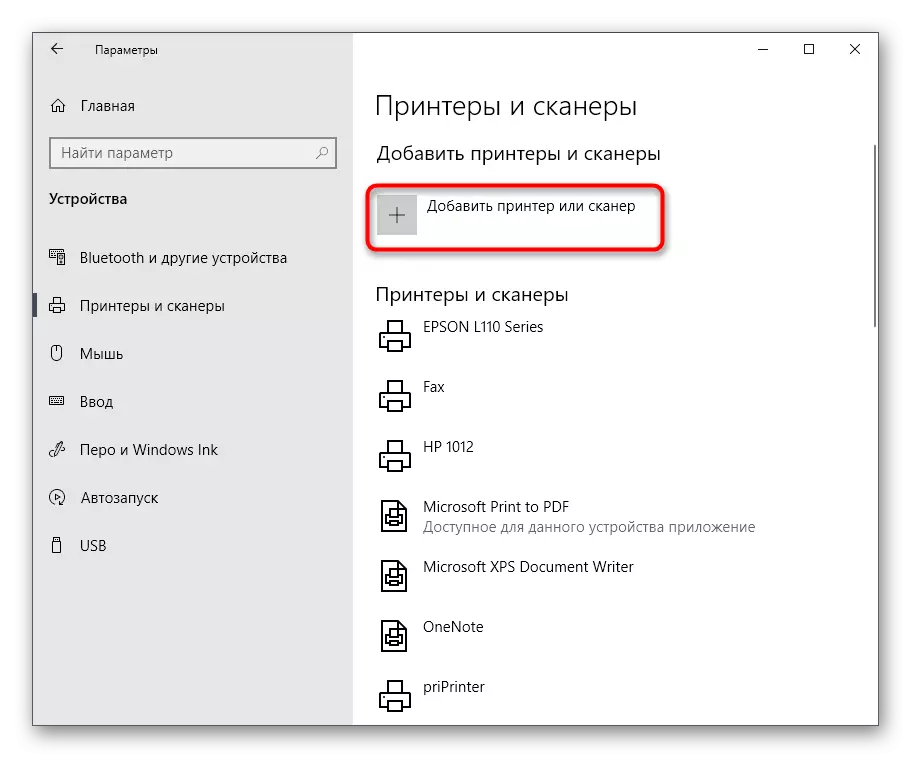
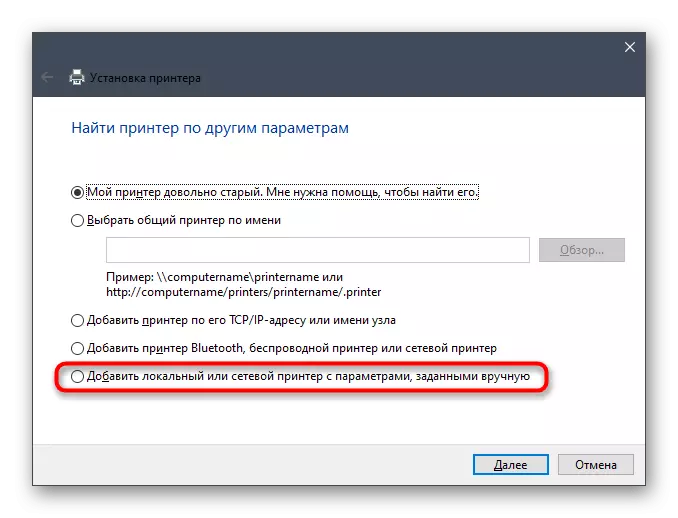
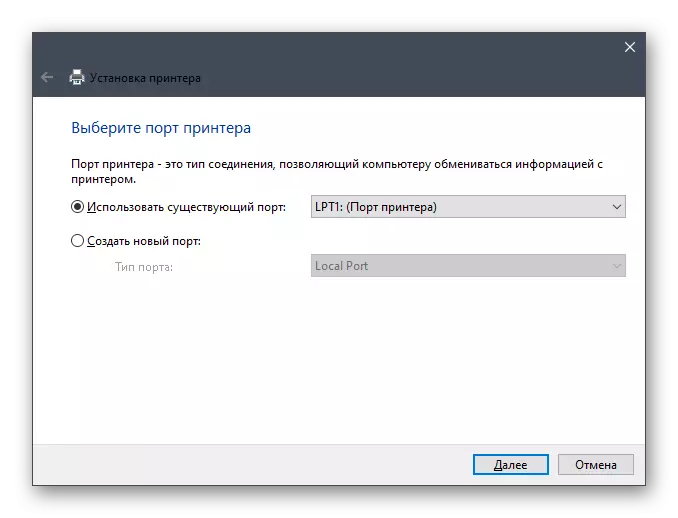
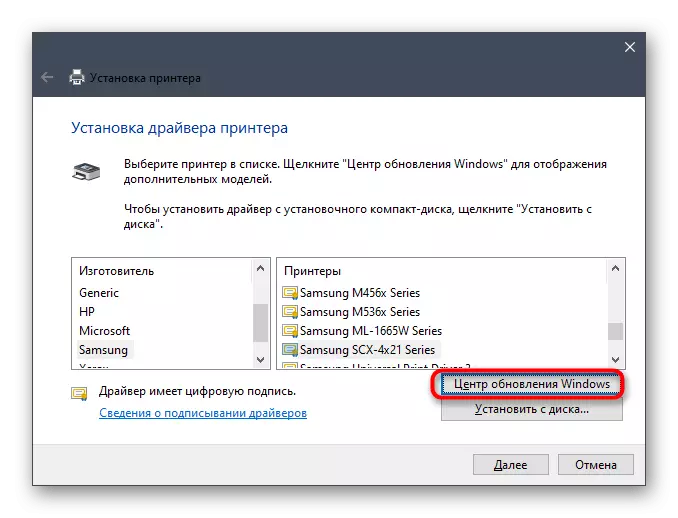
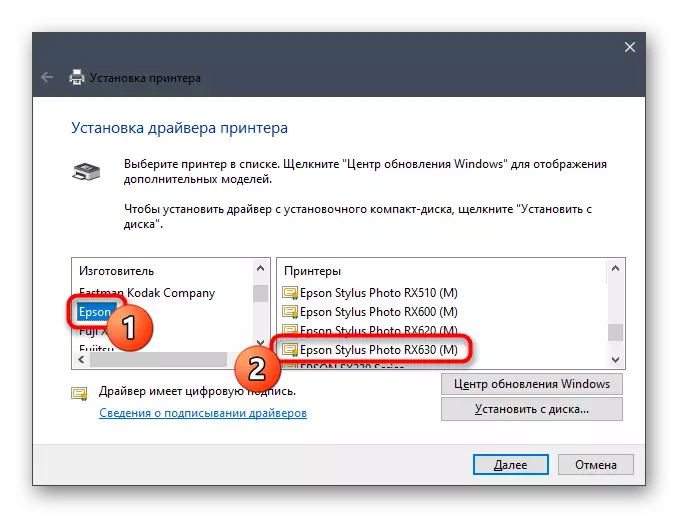
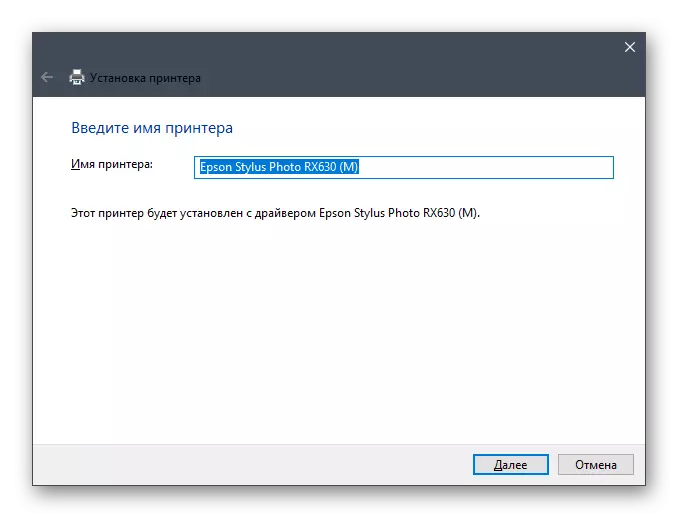
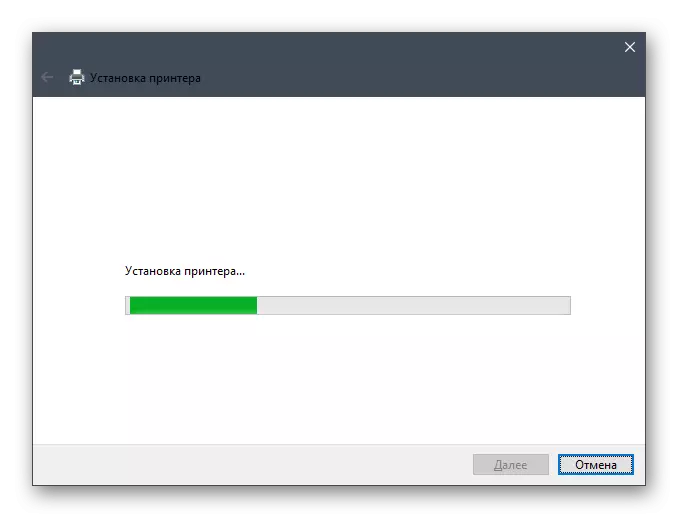

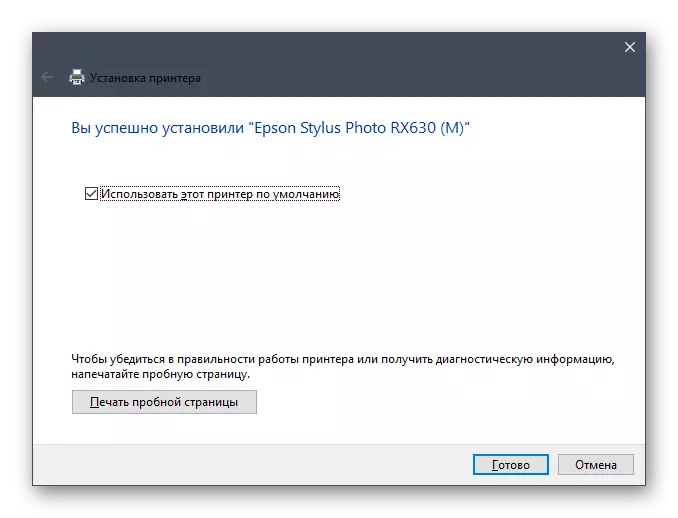
표준 Windova는 인쇄 및 스캔에 필요한 드라이버 만 의미합니다. 그래픽 인터페이스로 추가 브랜드 소프트웨어를 사용하려면 방법 1의 권장 사항을 사용하십시오.
보시다시피 Epson Stylus Photo PX660 용 드라이버를 설치하는 5 가지 방법이 있습니다. 당신은 어떤 사람이 당신에게 적합한 지 결정한 다음 제시된 지침에 따라 구현으로 진행할 수 있습니다.
